Cómo solucionar problemas de inicio en Windows 10/11
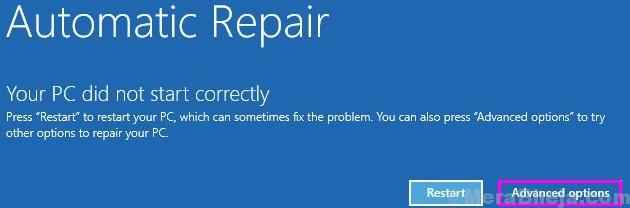
- 1604
- 105
- Eduardo Tapia
Los problemas de inicio en Windows 11 y Windows 10 pueden ocurrir debido a varias razones, comenzando desde un problema de BSOD a un cierre inadecuado de su sistema. En caso de que se enfrente a algún problema con el inicio de su computadora, pruebe estas soluciones y el problema de inicio terminará en poco tiempo.
Tabla de contenido
- Fix-1 use el sistema de reparación de inicio-
- Fix-2 Use el símbolo del sistema desde el solucionador de problemas-
- RESECTARIO 3 RESET O FRIMATA ESTA PC-
Fix-1 use el sistema de reparación de inicio-
Utilice un sistema de reparación de inicio desde la recuperación de Windows Ambiente.
1. Inicie su computadora.
2. Luego, haga clic en "Avanzado opción" en el 'Reparación automática' ventana.
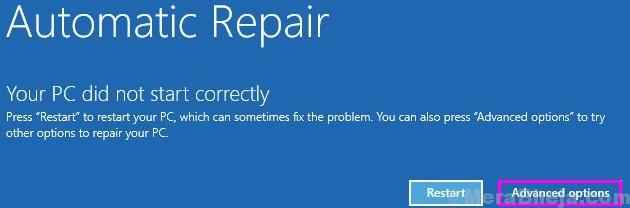
2. Cuando el 'Elige una opcion'La ventana llega a su pantalla, simplemente haga clic en "Resolución de problemas".
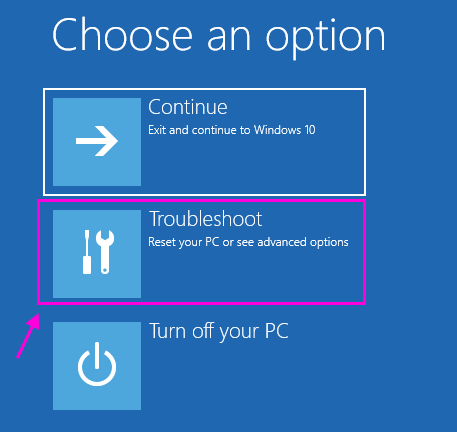
3. Luego, haga clic en "Opciones avanzadas"Para acceder a él.
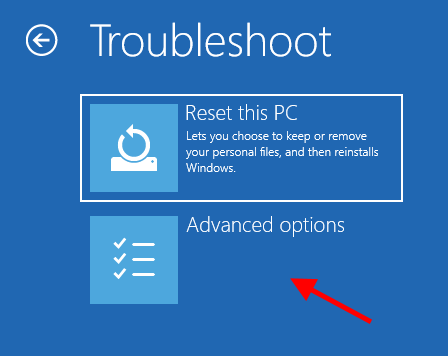
4. Después de eso, debe hacer clic en "Reparación inicial".
Reparación inicial Buscará varios problemas que hayan causado este problema en su dispositivo y resolver el problema.
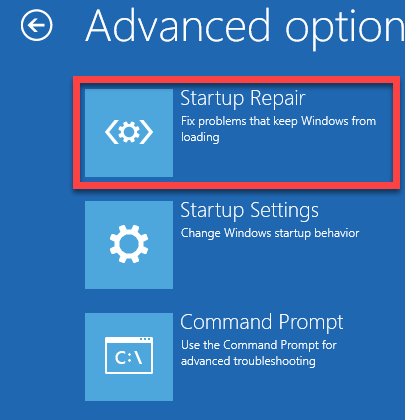
Si esta solución no funciona, vaya a la siguiente.
Fix-2 Use el símbolo del sistema desde el solucionador de problemas-
1. En el Reparación automática Ventana de configuración, haga clic en "Avanzado opción".
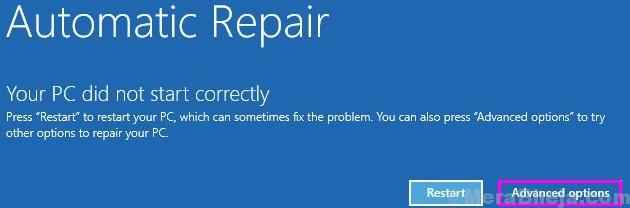
2. Entonces debe hacer clic en el "Resolución de problemas".
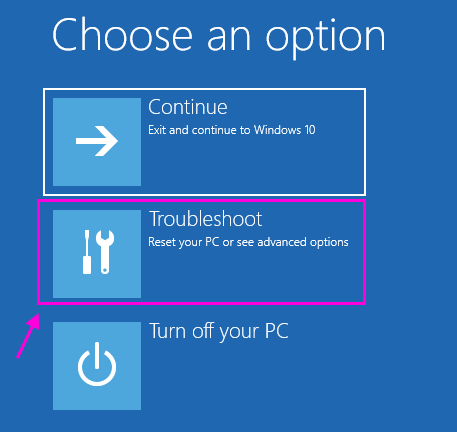
3. Lo que debe hacer a continuación es hacer clic en el "Opciones avanzadas"Para visualizar las opciones avanzadas.
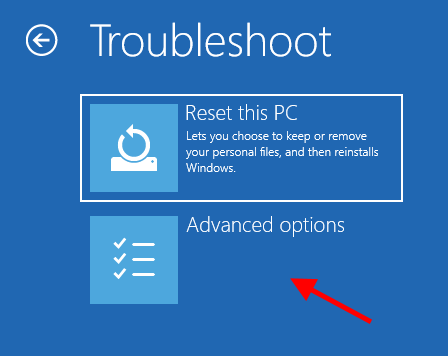
4. Finalmente, haga clic en "Solicitante del sistema"Para usarlo.
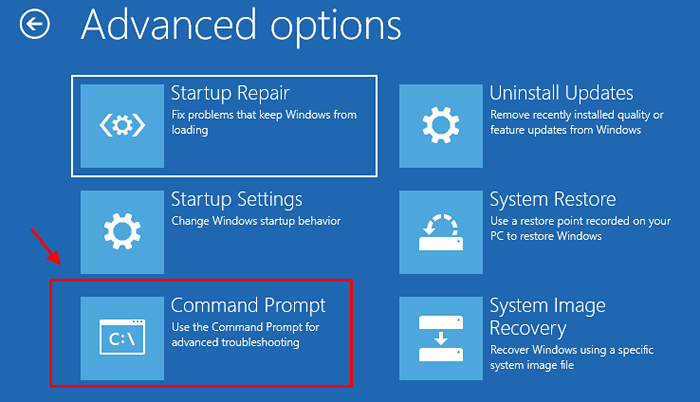
5. Cuando ves eso Solicitante del sistema ha abierto en su computadora, debe navegar por la unidad de Windows instalada. (Generalmente, es el "C:" conducir).
Para hacerlo, simplemente coloque la letra de la unidad de la unidad donde se instala Windows Solicitante del sistema ventana y luego golpear Ingresar.
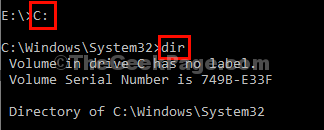
6. En Solicitante del sistema ventana, copiar pegar estos comandos y luego golpear Ingresar Después de cada uno de ellos para crear un nuevo directorio de copia de seguridad.
CD \ Windows \ System32 \ config MD Backup
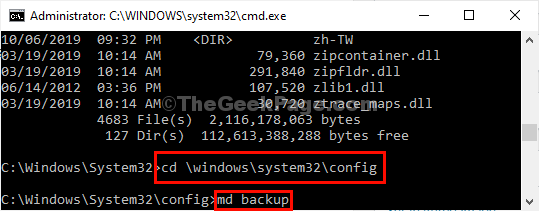
7. El siguiente paso es copiar la copia de seguridad. Para hacerlo, ejecute este comando.
Copiar *.* respaldo
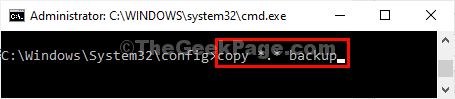
8. Luego, para copiar copia de seguridad del registro de Referback directorio, copiar pegar Estos a continuación se mencionan los comandos y presionan 'Ingresar'.
copia de Regback * de CD *.*…
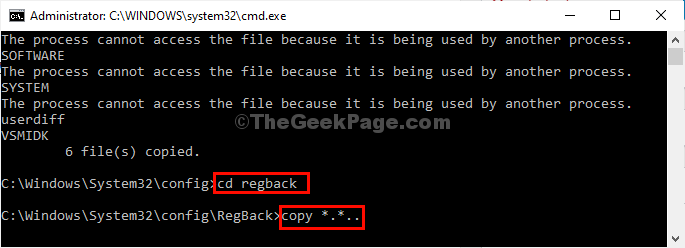
9. En caso de que vea que el "Sobrescribir ... \ predeterminado? (Sí/no/todos): "La solicitud ha llegado a su terminal CMD, simplemente presione"A"De tu teclado. Esto sobrescribirá los archivos del destino.
Cerca Solicitante del sistema ventana.
11. Luego, haga clic en "Continuar"Continuar a sus Windows 10.

Ahora, verifique si esto ayuda o no.
RESECTARIO 3 RESET O FRIMATA ESTA PC-
Si nada está funcionando para usted, entonces restablecer o actualizar su computadora es la última opción disponible para usted.
1. Nuevamente, haga clic en "Avanzado opción"Ir a las opciones avanzadas.
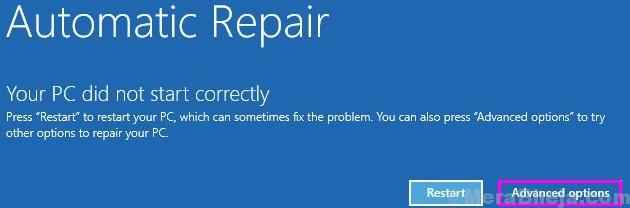
2. Cuando veas el 'Elige una opcionha aparecido la ventana, haga clic en el "Resolución de problemas".
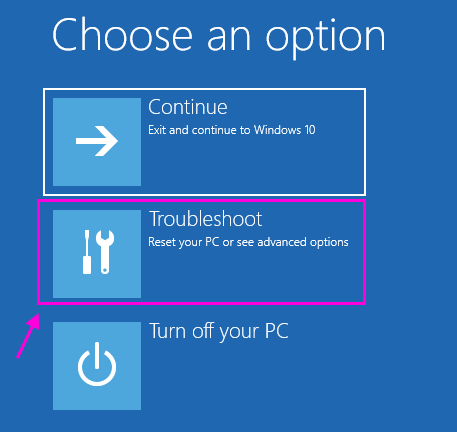
3. Ahora, debe hacer clic en el "Restablecer esta PC".
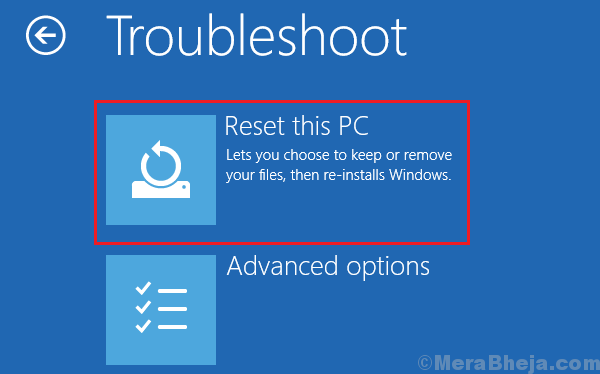
2. Aquí, dos opciones estarán disponibles para usted. Estos son-
a. Actualiza tu PC- Refrescar la PC mantiene todos los archivos sin cambios, excepto algunos archivos y configuraciones del sistema.
b. Resetea tu PC*- Restablecer significa que su dispositivo se restablecerá a un estado predeterminado.
Elija cualquiera de estas opciones y haga clic en ella (sugerimos actualizar su PC primero y verificar. Si eso no funciona, no hay elección de restablecimiento de su computadora).
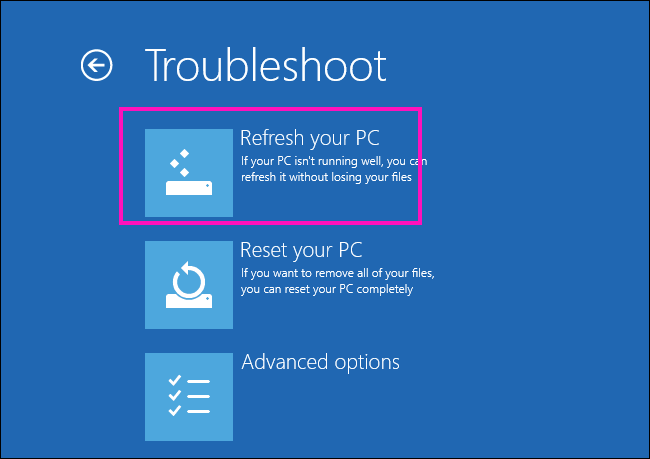
3. Siga las instrucciones en pantalla para completar el proceso.
Una vez que se restablezca/ se actualice, el problema de inicio se habrá ido.
*NOTA- En caso de que esté restableciendo su computadora, revise este artículo para hacer una copia de seguridad de sus archivos importantes en una unidad flash sin iniciar en Windows 10.
Su problema será resuelto.
- « Cómo solucionar Chrome sigue congelando el problema en Windows 10/11
- Corrección de corrección de error 0xc000012f en Windows 10 »

